Crear
Puede crear marcas de revisión privadas y públicas. Las marcas de revisión privadas las pueden crear miembros con permisos de visualización (o superior) y solo las puede ver su creador.
Los miembros con permisos de edición (y superior) pueden publicar marcas de revisión. Las marcas de revisión establecidas en Publicada las pueden ver todos los miembros del proyecto.
- Abrir un documento 2D o modelo 3D.
- Vaya a la vista deseada.
- En la barra de herramientas del visor, pulse el icono +. Pulse Marca de revisión.
- Crear una marca de revisión. Utilice las herramientas Rectángulo, Círculo, Flecha, Mano alzada o Texto para crear marcas de revisión y anotaciones.
- (Opcional) Para establecerla como pública, en la esquina superior derecha, pulse Privada > Publicada.
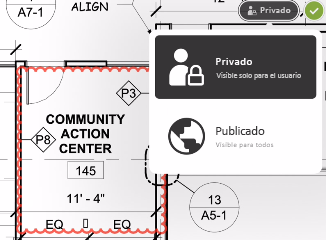
- Pulse
 para guardar
para guardar  o descartar la marca de revisión.
o descartar la marca de revisión.
Mostrar/Ocultar
Puede controlar la visibilidad de marcas de revisión.
- Abra un documento 2D o modelo 3D.
- En la esquina superior derecha, pulse < para abrir el panel.
- Pulse
 para abrir la lista de marcas de revisión.
para abrir la lista de marcas de revisión.
- En el panel, pulse una marca de revisión y, a continuación,
 > Mostrar/ocultar.
> Mostrar/ocultar.
Editar
Puede editar las marcas de revisión creadas anteriormente.
- Abra un documento 2D o modelo 3D.
- En la esquina superior derecha, pulse < para abrir el panel.
- Pulse
 para abrir la lista de marcas de revisión.
para abrir la lista de marcas de revisión.
- En el panel, pulse una marca de revisión y, a continuación,
 > Editar.
> Editar.
- Realice los cambios que desee y pulse
 para guardar.
para guardar.
Publicar
Puede publicar marcas de revisión para que estén visibles para todos los miembros.
- Abra un documento 2D o modelo 3D.
- En la esquina superior derecha, pulse < para abrir el panel.
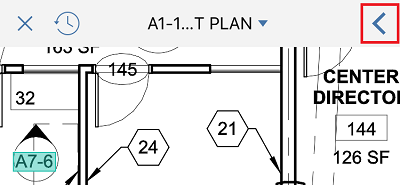
- Pulse
 para abrir la lista de marcas de revisión.
para abrir la lista de marcas de revisión.
- En el panel, pulse una marca de revisión privada y, a continuación,
 .
.
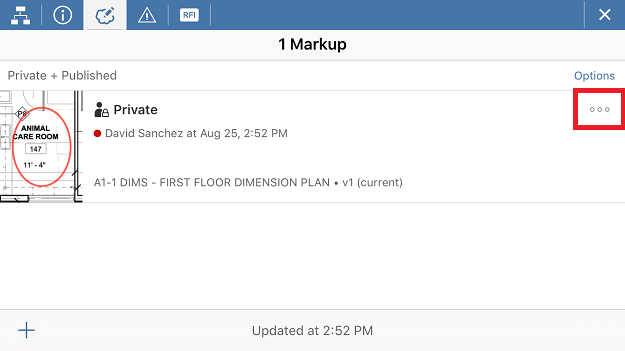
- Pulse Publicar.
Archivar
Puede archivar marcas de revisión publicadas.
- Abra un documento 2D o modelo 3D.
- En la esquina superior derecha, pulse < para abrir el panel.
- Pulse
 para abrir la lista de marcas de revisión.
para abrir la lista de marcas de revisión.
- En el panel, pulse una marca de revisión publicada y, a continuación,
 > Archivar.
> Archivar.
Suprimir
Puede suprimir marcas de revisión privadas.
- Abra un documento 2D o modelo 3D.
- En la esquina superior derecha, pulse < para abrir el panel.
- Pulse
 para abrir la lista de marcas de revisión.
para abrir la lista de marcas de revisión.
- En el panel, pulse una marca de revisión privada y, a continuación,
 > Suprimir.
> Suprimir.
Utilizar las herramientas de marcas de revisión
![]() Rectángulo. Permite crear una marca de revisión cuadrada o rectangular.
Rectángulo. Permite crear una marca de revisión cuadrada o rectangular.
![]() Círculo. Para crear una marca de revisión elíptica o circular, seleccione la herramienta Oval y haga clic para especificar el centro. Arrastre en diagonal para crear un círculo o hacia arriba, abajo, izquierda o derecha para crear una elipse.
Círculo. Para crear una marca de revisión elíptica o circular, seleccione la herramienta Oval y haga clic para especificar el centro. Arrastre en diagonal para crear un círculo o hacia arriba, abajo, izquierda o derecha para crear una elipse.
 Flecha. Seleccione Flecha y haga clic en los puntos inicial y final.
Flecha. Seleccione Flecha y haga clic en los puntos inicial y final.
 Nube. Seleccione Nube y arrastre una nube por el plano.
Nube. Seleccione Nube y arrastre una nube por el plano.
 Mano alzada. Haga clic para colocar el primer punto y arrastre para trazar líneas rectas y curvas a mano alzada.
Mano alzada. Haga clic para colocar el primer punto y arrastre para trazar líneas rectas y curvas a mano alzada.
![]() Texto. Seleccione la herramienta Texto, haga clic en el documento, escriba el texto y pulse Intro.
Texto. Seleccione la herramienta Texto, haga clic en el documento, escriba el texto y pulse Intro.